Page 1

1
Parrot Zikmu by Starck
Bedienungsanleitung
Page 2
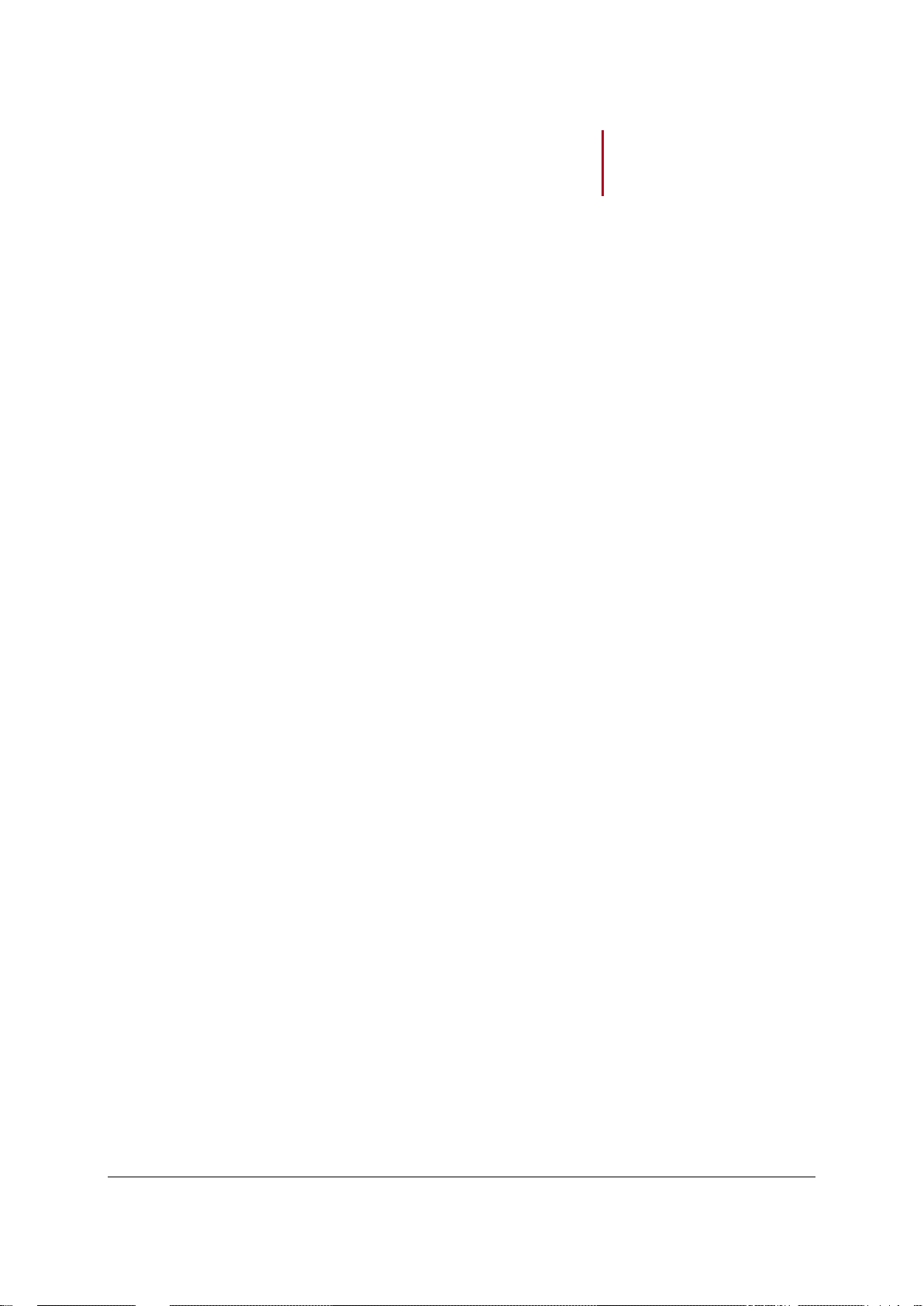
2
Übersicht
Übersicht ................................................................................................................... 2
Erste Verwendung .................................................................................................... 3
Installation ................................................................................................................................................ 3
Auswahl des Aufstellungsorts ....................................................................................................... 3
Installation ..................................................................................................................................... 3
Wartung und Vorkehrungen .......................................................................................................... 4
Steuerung ................................................................................................................................................ 5
Einschalten und Ausschalten der Lautsprecherboxen .................................................................. 5
Auswahl der Audioquelle ............................................................................................................... 5
Laustärkeregulierung ..................................................................................................................... 5
Wi-Fi ........................................................................................................................... 6
Bevor Sie beginnen ................................................................................................................................. 6
Überprüfungen .............................................................................................................................. 6
Bestimmung der Verbindungsart ................................................................................................... 6
Installation der Parrot Audio Suite ................................................................................................. 7
Herstellen einer Verbindung mit SES / WPS ................................................................................ 8
Herstellen einer Verbindung ohne SES / WPS ............................................................................. 8
Reinitialisierung der Wi-Fi-Parameter ........................................................................................... 9
Verwendung des Zikmus mit einem Computer, der per Kabel mit dem Access-Point verbunden
ist ................................................................................................................................................. 10
iPod .......................................................................................................................... 11
Kompatibilität ............................................................................................................................... 11
Installation ................................................................................................................................... 11
Steuerung .................................................................................................................................... 12
Bluetooth ................................................................................................................. 13
Verwendung des Zikmus mit einem Telefon via Bluetooth ................................................................... 13
Verbindung eines Handys / PDAs mit den Zikmu ....................................................................... 14
Verwendung des Zikmus mit mehreren Bluetooth-Audio-Laufwerken ........................................ 14
Verwendung des Zikmus mit Computer via Bluetooth .......................................................................... 15
Herstellung der Verbindung mit der Software Parrot Audio Configuration Tool ......................... 16
Herstellung der Verbindung mit der Bluetooth-Software für Mac ............................................... 17
Herstellung der Verbindung mit der Bluetooth-Software Toshiba ............................................... 18
RCA .......................................................................................................................... 19
Parameter ................................................................................................................ 20
Einstellung der Balance............................................................................................................... 21
Synchronisierung der Audio- und Video-Signale ........................................................................ 21
Ausgleichen der Lautstärkeniveaus ............................................................................................ 22
Verwendung des Lautstärkenreglers .......................................................................................... 22
Bluetooth-Parameter ............................................................................................................................. 23
Änderung des Bluetooth-Namens ............................................................................................... 23
Änderung des PIN-Codes ........................................................................................................... 24
Update ..................................................................................................................... 25
Update des Zikmus mit einem PC via Wi-Fi .......................................................................................... 25
Update des Zikmus mit einem PC via Bluetooth ................................................................................... 26
Bevor Sie beginnen ..................................................................................................................... 26
Bluetooth-Software Widcomm ..................................................................................................... 26
Bluetooth-Software Toshiba ........................................................................................................ 26
Update des Zikmus mit einem Mac ....................................................................................................... 27
Page 3
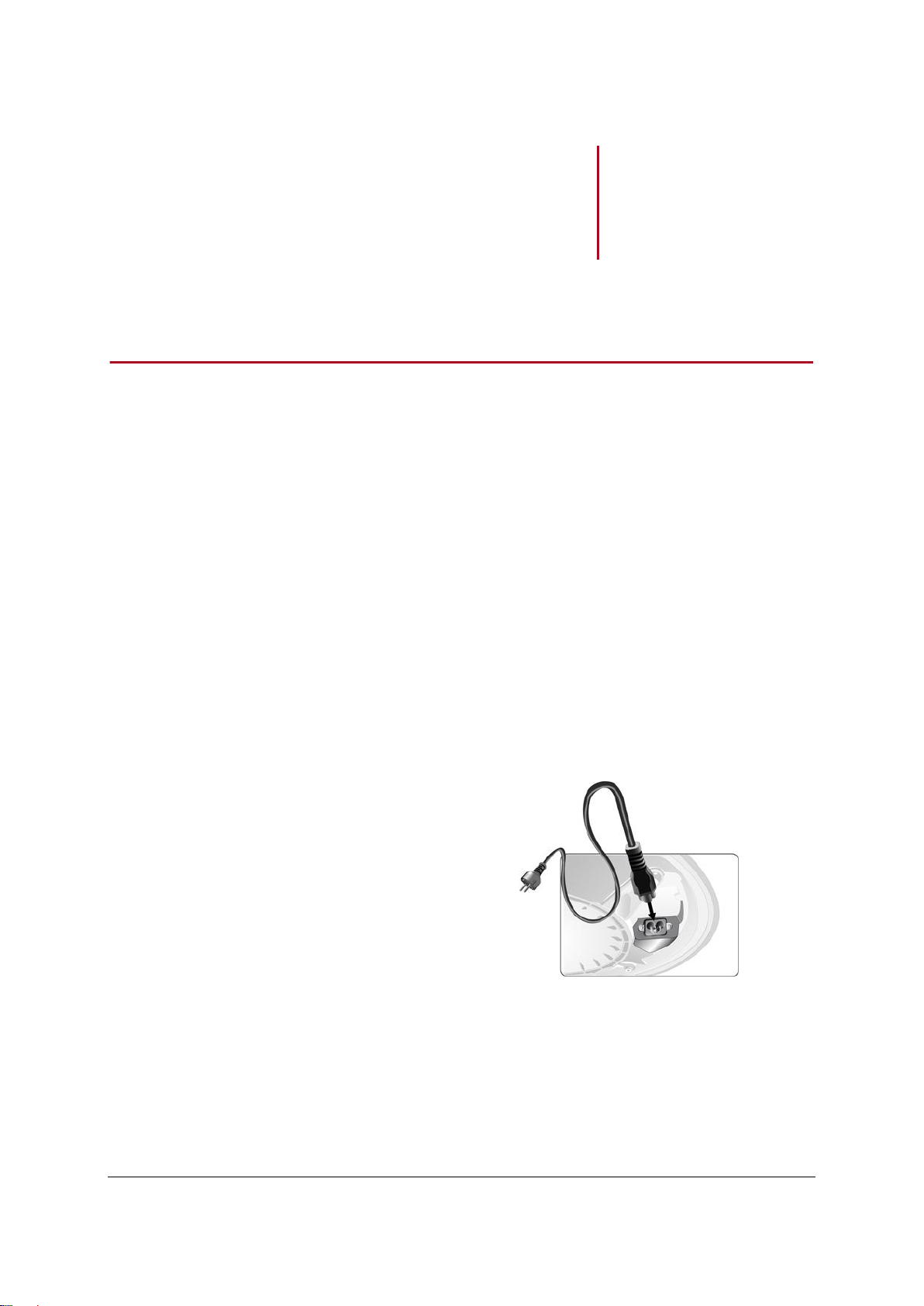
3
Erste
Verwendung
Anschluss an den
Sektor
Schließen Sie beide
Lautsprecherboxen an einer
Steckdose an, indem Sie beide
mitgelieferten Netzkabel
verwenden.
Installation
Auswahl des Aufstellungsorts
Zur Installation Ihres Systems empfehlen wir Ihnen, folgende Punkte zu beachten:
Stellen Sie sicher, dass Ihre Lautsprecherboxen auf ihren jeweiligen Positionen korrekt
platziert sind: Die Empfangsstation für den iPod bzw. das iPhone muss rechts sein.
Für eine originalgetreue Wiedergabe der tiefen Frequenzen beachten Sie, dass das
Gerät mindestens 40 cm von Rück- und Seitenwänden entfernt ist. Eine weitere
Annäherung an die Wände bewirkt eine Verstärkung der tiefen Tonbereiche.
Die Tonqualität des Zikmus kann durch bestimmte Hindernisse zwischen den beiden
Lautsprechern (Mauern, Wände, Metall etc.) stark beeinträchtigt werden. Bei
Übertragungsproblemen platzieren Sie Ihre Lautsprecher neu.
Installation
Page 4
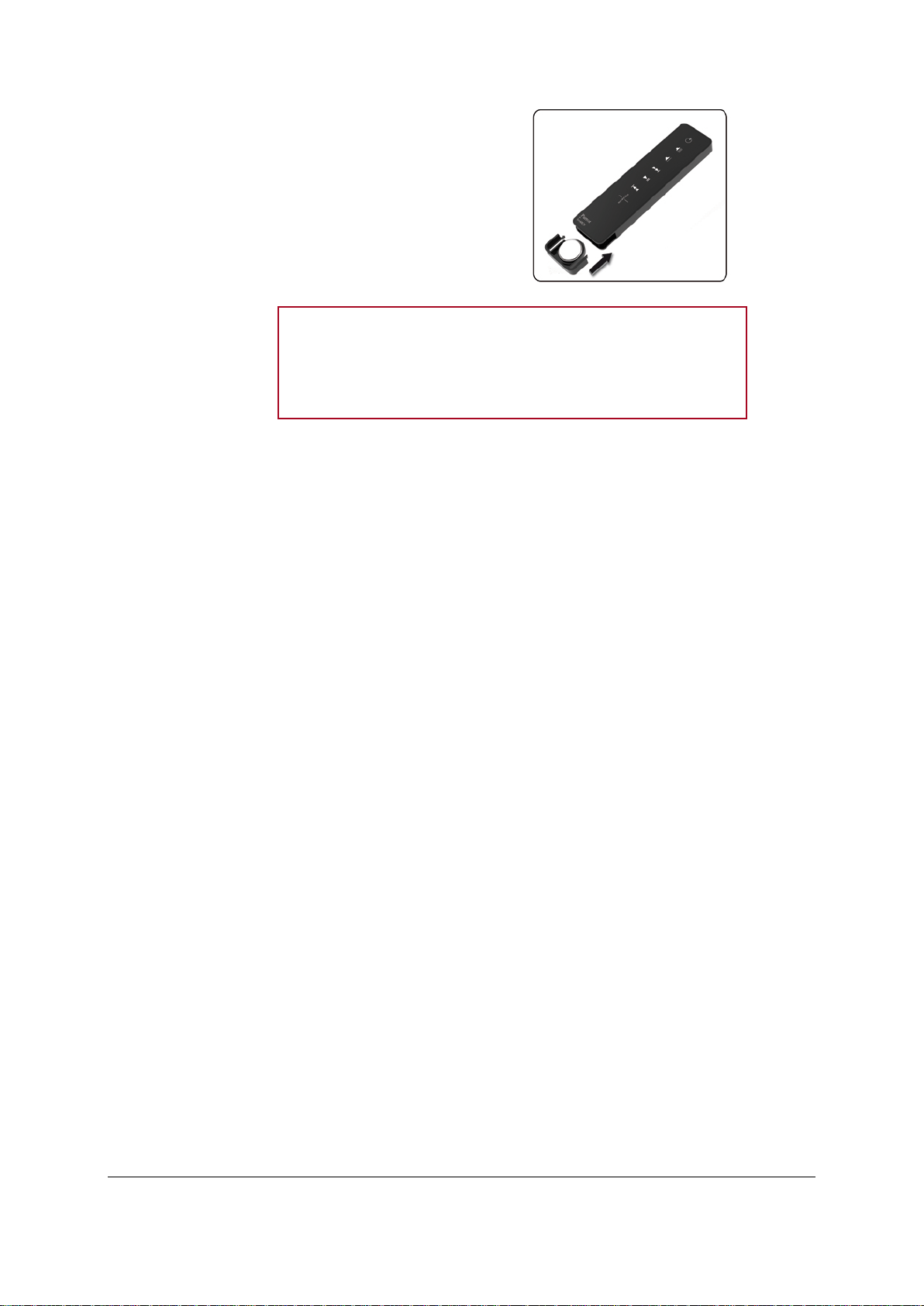
4
Fernsteuerung
Legen Sie die Batterie der
Fernsteuerung an den dafür
vorgesehenen Platz ein.
WARNUNG:
- Verwenden Sie nur eine Batterie des Typs CR2032.
- Entsorgen Sie die benützten Batterien gemäß den
einschlägigen Gesetzen.
Wartung und Vorkehrungen
Zum Entfernen von Staub und von Fingerabdrücken auf den Lautsprecherboxen
verwenden Sie ein leicht feuchtes Tuch.
Vermeiden Sie jede Art chemischer Produkte zur Reinigung der Lautsprecherboxen.
Der Zikmu ist ein hochtechnologisches Gerät: Handhaben Sie die Lautsprecherboxen
und vor allem die Lautsprecher mit Vorsicht.
Page 5
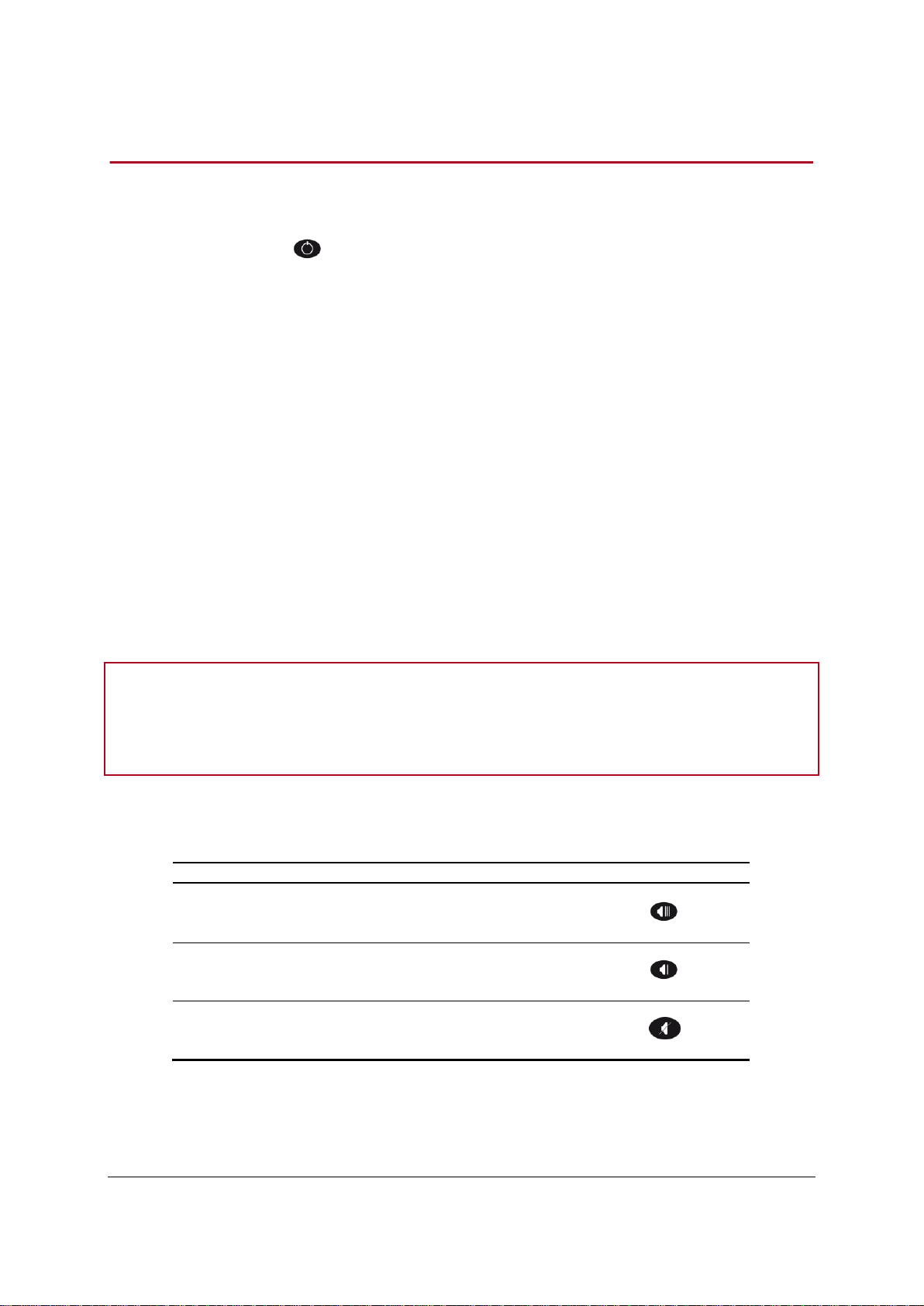
5
Steuerung
Anmerkung: Wenn Sie eine Musikdatei auf einem Audio-Laufwerk wiedergeben, das via ein
Jack/RCA-Kabel mit dem Zikmu verbunden ist, wird diese Quelle automatisch gewählt. Im Gegensatz
zu den anderen Quellen wird die Wiedergabe einer Datei nicht auf Pause gesetzt, wenn Sie eine
andere Quelle wählen.
Um
gehen Sie so vor:
die Lautstärke zu erhöhen,
drücken Sie auf die Taste
die Lautstärke zu verringern,
drücken Sie auf die Taste
den Ton auszuschalten,
drücken Sie auf die Taste
Einschalten und Ausschalten der Lautsprecherboxen
Drücken Sie auf die Taste der Fernsteuerung oder der Kontrolltafel, um die Lautsprecherboxen
ein- oder auszuschalten.
Auswahl der Audioquelle
Sie können mit dem Zikmu verschiedene Audioquellen verwenden: einen via Wi-Fi
verbundenen Computer oder einen über Bluetooth, iPod / iPhone oder analogem AudioLaufwerk verbundenen Computer.
Drücken Sie auf der Fernsteuerung die Taste Source, um die Audioquelle unter den
aktiven Quellen zu ändern.
Wenn Sie die Wiedergabe einer Musikdatei auf einer Audioquelle wie iPod / iPhone, Wi-
Fi oder Bluetooth starten :
- ist diese Quelle automatisch gewählt;
- wird diese automatisch auf Pause gesetzt, wenn eine Musikdatei von einer
anderen Audioquelle aus gerade wiedergegeben wird.
Laustärkeregulierung
Page 6

6
Wi-Fi
WARNUNG: Die Leistung des Zikmus im Wi-Fi-Modus hängt hauptsächlich von der Leistung
Ihres Modems bzw. Routers ab.
Betriebssystem
Der Zikmu ist mit den Betriebssystemen Windows XP (SP2 oder
darüber) und Windows Vista SP1 kompatibel.
Wi-Fi-Access-Point
Sie benötigen Internetzugang, um die erforderliche
Software und einen Wi-Fi-Access-Point herunterzuladen,
damit Sie die Verbindung herstellen können.
Die Tonqualität des Zikmus kann stark beeinträchtigt
werden, wenn sich bestimmte Hindernisse (Mauern,
Wände, Metall etc.) zwischen Ihrem Wi-Fi-Access-Point
und dem Zikmu befinden. Bei Übertragungsproblemen
platzieren Sie Ihre Lautsprecher neu.
WARNUNG: Verwechseln Sie nicht die WPS-Taste mit einer ähnlichen Taste (z.B. Livebox).
Bevor Sie beginnen
Überprüfungen
Bestimmung der Verbindungsart
Die Art der Verbindung, die Sie mit dem Zikmu herstellen müssen, hängt vom Modell Ihres Modems
oder Routers ab: Dazu müssen Sie feststellen, ob Ihr Modem die SES- oder WPS-Technologie
unterstützt.
Die WPS-Technologie (Wi-Fi Protected Setup) oder SES-Technologie (Secure Easy
Setup) ermöglichen, automatisch eine geschützte Verbindung zwischen verschiedenen
Wi-Fi-Periphergeräten oft durch einen einfachen Tastendruck herzustellen.
Um zu bestimmen, ob Ihr Modem die SES- oder WPS-Technologien unterstützt,
konsultieren Sie die mitgelieferten Unterlagen. Wenn Sie diese Unterlagen nicht mehr
haben:
- kann Ihr Modem / Router diese Technologien nicht unterstützen, wenn Sie das
Gerät vor 2007 erworben haben;
- so verfügen die WPS-Modems oder –Router eine WPS-Taste.
Page 7
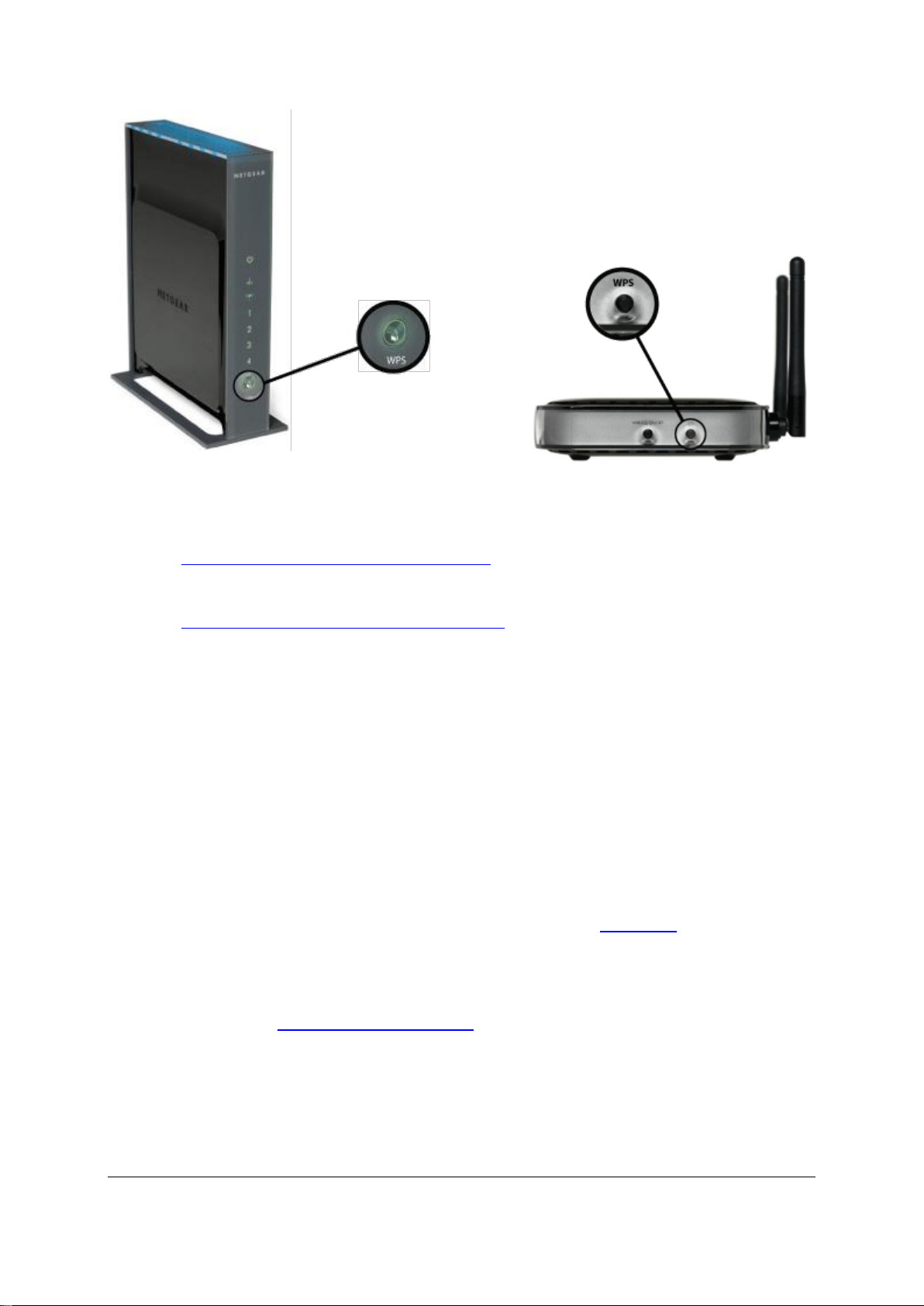
7
Beispiel eines WPS-Routers
Beschreibung
Die Parrot Audio Suite besteht aus der Software Parrot Sound Manager
und Parrot Audio Configuration Tool.
Die Software Parrot Sound Manager ermöglicht die
Herstellung einer Verbindung zwischen Ihren
Lautsprecherboxen und Ihrem PC durch Wi-Fi.
Die Software Parrot Audio Configuration Tool
ermöglicht, verschiedene Parameter zu modifizieren.
► Konsultieren Sie den Abschnitt Parameter für weitere
Informationen.
Download
Laden Sie die Parrot Audio Suite von folgender Adresse herunter:
http://www.parrot.com/starck
Installation
Nachdem Sie die Software heruntergeladen haben, beginnen Sie die
Installation und folgen Sie den Anweisungen am Bildschirm.
1. Wählen Sie Ihre Sprache und drücken Sie dann auf OK.
► Wenn Ihr Modem / Router die SES- oder WPS-Technologie unterstützt, konsultieren Sie den
Abschnitt Herstellung einer Verbindung mit SES / WPS.
► Wenn Ihr Modem / Router die SES- oder WPS-Technologie nicht unterstützt, konsultieren Sie den
Abschnitt Herstellung einer Verbindung ohne SES / WPS.
Installation der Parrot Audio Suite
Page 8
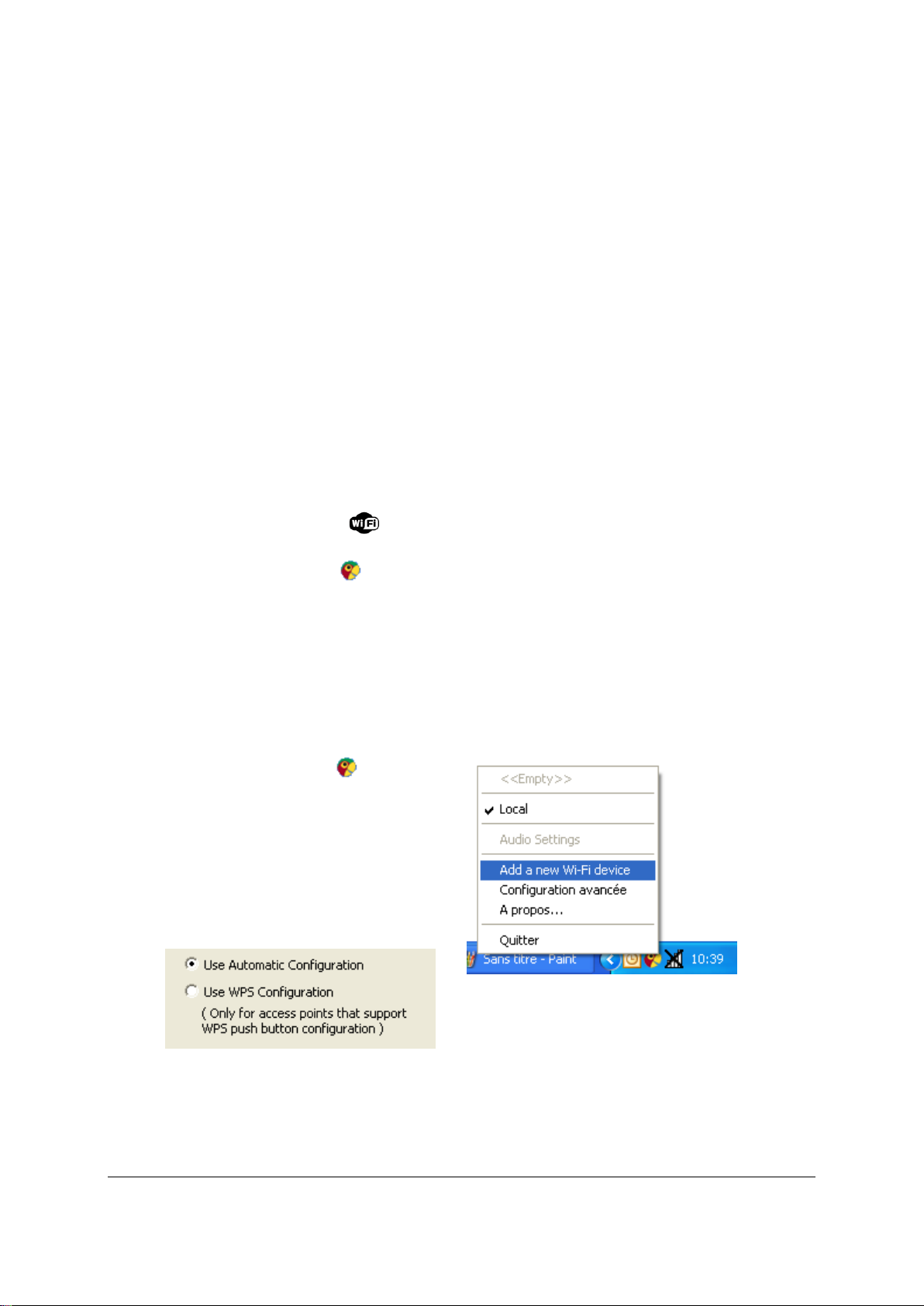
8
2. Wenn Sie die Wi-Fi-Funktion von Ihrem Zikmu verwenden
möchten, wählen Sie Wi-Fi-Verbindung. Wenn Sie nur die
Bluetooth-Funktion verwenden möchten, wählen Sie
Bluetooth-Verbindung.
3. Geben Sie Ihre Präferenzen auf der Installationsebene an und
klicken Sie dann auf OK.
> Die Installation beginnt.
> Am Ende des Installationsprozesses erscheint ein
Bestätigungsfenster. Sie können auf Schließen klicken.
2. Klicken Sie auf das Icon unten rechts
auf Ihrem Bildschirm und wählen Sie
Add a new Wi-Fi device.
> Das Verbindungsfenster erscheint.
3. Wählen Sie Use Automatic
Configuration und klicken Sie dann auf
Weiter.
> Ein Bestätigungsfenster erscheint.
4. Drücken Sie auf Next.
> Das System beginnt die Konfigurationsphase. Sie werden Ihre Internetverbindung während
der Zeit der Konfiguration verlieren (ca. 5 Minuten). Die Verbindung wird am Ende des
Herstellen einer Verbindung mit SES / WPS
Wenn Ihr Modem / Router die SES- oder WPS-Technologie unterstützt:
1. Drücken Sie auf die Taste SES oder WPS Ihres drahtlosen Modems oder Ihres drahtlosen
Routers. Konsultieren Sie die Unterlagen Ihres Geräts für weitere Informationen.
2. Drücken Sie auf die Taste Ihres Zikmu.
> Nun ist der Zikmu mit Ihrem Wi-Fi-Netz verbunden.
> Wenn Sie auf das Icon unten rechts auf Ihrem Bildschirm klicken, erscheint er in der
Liste der verfügbaren Wi-Fi-Periphergeräte.
Herstellen einer Verbindung ohne SES / WPS
1. Drücken Sie auf die Verbindungs- oder Synchronisationstaste Ihres Modems bzw. Routers.
Konsultieren Sie die Unterlagen zu Ihrem Gerät für weitere Informationen.
Page 9
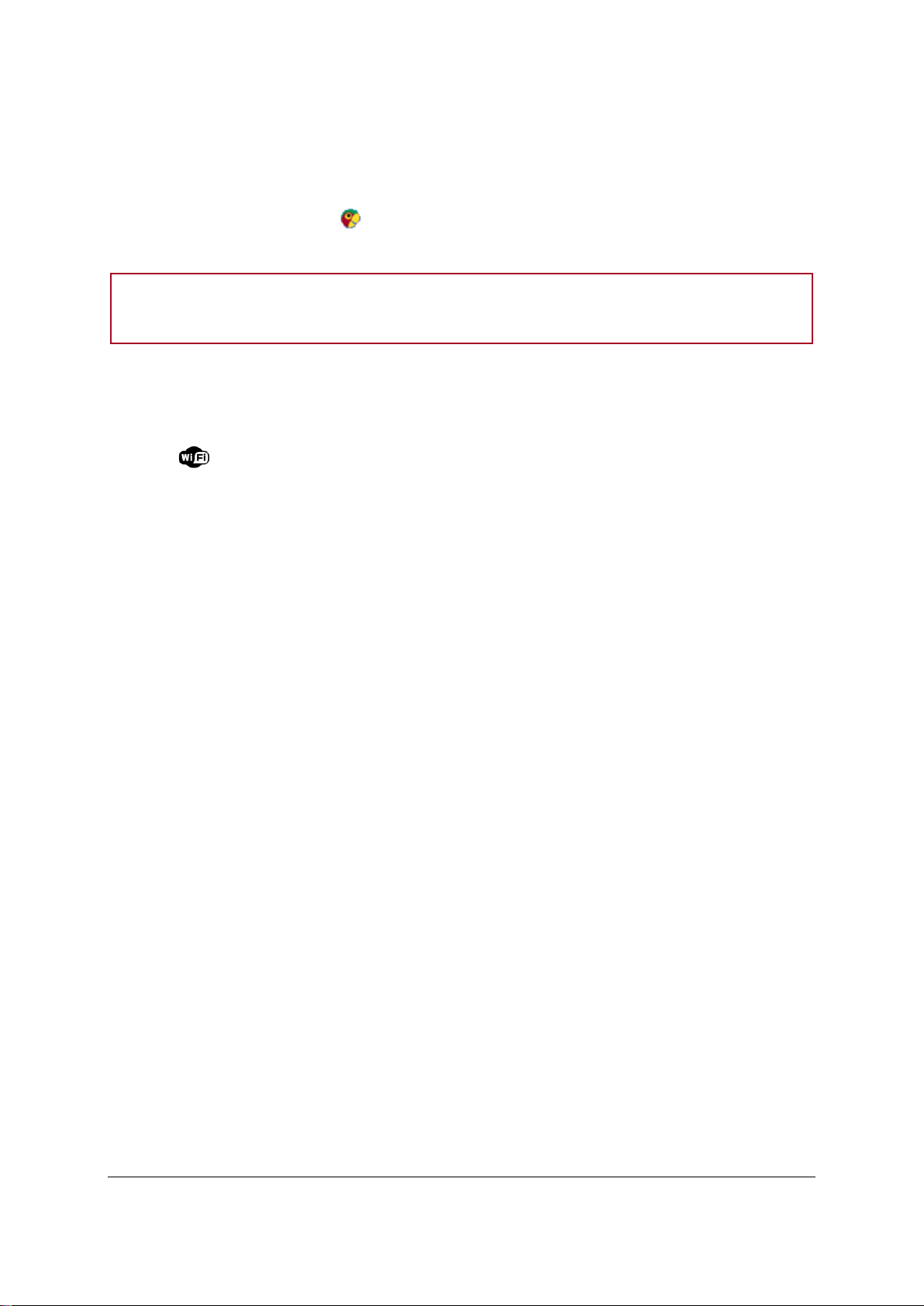
9
Konfigurationsprozesses automatisch wiederhergestellt.
> Es erscheint ein Fenster, in dem Sie den Namen des Zikmus ändern können.
5. Geben Sie, falls nötig, den neuen Namen Ihrer Lautsprecherboxen ein und klicken Sie dann
auf Next.
> Wenn Sie auf das Icon unten rechts auf Ihrem Bildschirm klicken, erscheint der Zikmu in
der Liste der verfügbaren Wi-Fi-Periphergeräte.
Anmerkung: Sie haben später die Möglichkeit, diesen Namen unter Verwendung der Software
Parrot Audio Configuration Tool zu ändern.
Reinitialisierung der Wi-Fi-Parameter
Bei Problemen während der Verbindung zwischen Ihrem PC und dem Zikmu drücken Sie lange auf
die Taste des Kontrollfelds, bis alle Icons des Kontrollfelds ein zweites Mal aufleuchten. So
können Sie zur ursprünglichen Konfigurationen zurückkehren.
Page 10

10
Verwendung des Zikmus mit einem Computer, der per Kabel mit dem
Bevor Sie beginnen
Bestimmen Sie den Namen Ihres Wi-Fi-Netzes.
Anmerkung: Der Fachausdruck zur Bezeichnung des Netzes ist
SSID (Service Set Identifier). Dieser befindet sich in der Regel unter
Ihrem Router. Wenn Sie bereits den Namen Ihres Wi-Fi-Netzes
geändert haben, verwenden Sie den neuen Namen.
Wenn Sie über ein geschütztes Netz verfügen, notieren
Sie den WEP-, WPA od WPA2-Schlüssel, der zur
Herstellung der Verbindung erforderlich ist.
Anmerkung: Sie finden den WEP-, WPA- oder WPA2-Schlüssel
unter Ihrem Modem / Router oder in den mit Ihrem System
mitgelieferten Unterlagen. Wenn Sie bereits den Namen Ihres
drahtlosen Netzes geändert haben, verwenden Sie den neue
Schlüssel.
Schließen Sie Ihren PC via Bluetooth an die
Lautsprecherboxen an. Konsultieren Sie den Abschnitt
Herstellen einer Verbindung mit der Software Parrot Audio
Configuration Tool für weitere Informationen.
Verbindung
1. Starten Sie das Parrot Audio Configuration Tool und wählen Sie
den Tab Wi-Fi.
2. Geben Sie den Namen Ihres Netzes in das Feld SSID ein.
3. Wählen Sie die Art des Netzschlüssels und geben Sie Ihren
Schlüssel ein.
4. Wählen Sie die Option DHCP.
5. Klicken Sie auf Anwenden.
Access-Point verbunden ist
Wenn Ihr Computer mit einem RJ45-Kabel an den Wi-Fi-Access-Point verbunden ist, müssen Sie die
Software Parrot Audio Configuration Tool verwenden, um die Lautsprecherboxen an Ihren PC
anzuschließen.
Page 11

11
iPod
Verwendung des
Sockeladapters
Verwenden Sie den mit
Ihrem iPod mitgelieferten
Sockeladapter oder
identifizieren und verwenden
Sie den mit den
Lautsprecherboxen
mitgelieferten und ihrem
iPhone entsprechenden
Adapter.
Um den Sockeladapter
einzuführen, positionieren
Sie ihn über den iPodVerbindungsstecker und
drücken Sie dann auf beide
Seiten.
Anschluss von
iPod / iPhone
Nachdem Sie den Sockeladapter ausgewählt und in die rechte
Lautsprecherbox eingesteckt haben:
1. Ziehen Sie die Kopfhörer aus Ihrem iPod / iPhone heraus.
2. Stecken Sie Ihren iPod / iPhone auf die Lautsprecherbox.
> Der iPod / das iPhone lädt sich auf.
> Sie können jetzt die Wiedergabe einer Musikdatei auf Ihrem iPod /
iPhone starten.
Kompatibilität
Mit dem Zikmu können Sie Musik von folgenden Geräten aus anhören: iPhone, iPhone
3G, iPod Video, iPod Nano (1., 2., 3., und 4. Generation), iPod Classic, iPod touch (1.
und 2. Generation) und neue Modelle.
Wenn Sie die Lautsprecherboxen mit einem iPod Nano der 1. Generation oder einem
iPod Video verwenden, können die Lautstärke und die Wiedergabe nur mit der
Fernsteuerung oder mit dem Kontrollfeld geregelt werden.
Installation
Page 12

12
Abschalten von
iPod / iPhone
Drücken Sie zwei Sekunden auf die Taste der Fernsteuerung des Zikmus,
um den iPod / das iPhone, die mit dem Zikmu verbunden sind, einzuschalten
bzw. abzuschalten.
Steuerung der
Wiedergabe
Um
gehen Sie so vor:
ein Musikstück auf Pause zu
setzen,
drücken Sie auf die Taste .
die Wiedergabe wieder
aufzunehmen,
drücken Sie auf die Taste .
einen schnellen Vorlauf bzw.
Rücklauf vorzunehmen,
drücken Sie zwei Sekunden lang
auf die Tasten oder .
zum nächsten Stück
weiterzugehen,
drücken Sie auf die Taste .
zum vorhergehenden Stück
zurückzugehen,
drücken Sie auf die Taste .
Steuerung
Page 13

13
Bluetooth
Verwendung des Zikmus mit einem Telefon via
Bluetooth
Kompatibilität
Mit dem Zikmu können Sie Musikdateien, die auf Ihrem Handy, Smartphone oder PDA gespeichert
sind, anhören. Ihr Handy muss dafür das Bluetooth®-Profil A2DP (Advanced Audio Distribution
Profile) unterstützen. Konsultieren Sie die mit Ihrem Telefon mitgelieferten Unterlagen für weitere
Informationen.
Kopplung des Zikmus mit Handy / PDA
Bevor Sie den Zikmu mit Ihrem Telefon verwenden können, müssen Sie beide Geräte verbinden. Aber
wenn Sie zum ersten Mal diese Einrichtung verwenden, müssen Sie die beiden Geräte verkoppeln,
bevor Sie sie verbinden können. Der Vorgang der Verkopplung ist nur einmal pro Gerät nötig.
1. Stellen Sie sicher, dass der Zikmu unter Spannung ist.
2. Drücken Sie auf die Taste .
> Das Icon beginnt schnell zu blinken.
3. Von Ihrem Telefon aus starten Sie eine Suche nach Bluetooth-Peripheriegeräten.
> Konsultieren Sie die Beschreibung Ihres Telefons für weitere Informationen!
4. Wählen Sie « Parrot by Starck ».
> Sie werden nach einem PIN-Code gefragt.
5. Geben Sie «0000» in Ihrem Telefon ein.
> Der Zikmu ist nun mit Ihrem Handy verkoppelt.
Page 14

14
Anmerkung:
- Sie können den Zikmu mit 10 Periphergeräten verkoppeln (Handy, PC, Bluetooth-Audio-Laufwerk
etc.).
- Wenn Sie ein 11. Gerät verbinden wollen, wird die Verbindung des Periphergeräts, dessen
Verbindungsdatum am weitesten zurückliegt, gelöscht.
Verbindung eines Handys / PDAs mit den Zikmu
Bevor Sie eine Tonübertragung zwischen dem Zikmu und Ihrem Telefon vornehmen,
müssen die beiden Apparate miteinander verbunden sein. Wenn Sie beide Geräte
verbunden haben, brauchen Sie nur die Wiedergabe einer Musikdatei auf Ihrem Telefon
starten, um Musik über Ihre Lautsprecherboxen zu hören.
Sie können eine Verbindung zwischen den beiden Geräten vom Bluetooth-Menü Ihres
Telefons aus einrichten.
> Konsultieren Sie die Beschreibung Ihres Telefons für weitere Informationen!
Verwendung des Zikmus mit mehreren Bluetooth-Audio-Laufwerken
Sie können bis zu zehn Geräte mit dem Zikmu verbinden. Sie können jedoch nicht von
mehreren Geräten gleichzeitig Musik übertragen.
Wenn von einem Laufwerk eine Klangübertragung durchgeführt wird, können die anderen
Geräte nicht zur gleichen Zeit über den Zikmu Musik spielen. Dazu müssen Sie die
laufende Übertragung anhalten.
Page 15

15
Kompatibilität
Der Zikmu ist mit allen PCs kompatibel, die Bluetooth-Technologie
unterstützen.
Wenn Ihr Computer nicht über die Bluetooth-Funktion verfügt, schließen
Sie einen Bluetooth-Dongle an, nachdem Sie die erforderlichen Driver
installiert haben.
Sie können den Zikmu auch mit einem Mac OS X Leopard (oder einer
späteren Version) verwenden.
Bestimmung
der BluetoothSoftware des
PCs
Das Verbindungsverfahren zwischen Ihrem PC und dem Zikmu kann entsprechend
hrer Bluetooth-Software variieren.
Wenn Sie einen PC mit dem Betriebssystem Windows XP verwenden,
klicken Sie auf Start > Konfigurationsfeld und wählen Sie dann
Bluetooth-Konfiguration. Die Version Ihrer Bluetooth-Software
erscheint oben auf dem Tab Allgemein.
Wenn Sie einen PC mit dem Betriebssystem Windows Vista verwenden,
klicken Sie auf Start > Systemsteuerung und wählen Sie dann
Bluetooth-Geräte. Wählen Sie dann den Tab Geräte.
► Wenn Sie einen PC mit der Bluetooth-Software Widcomm verwenden,
konsultieren Sie den Abschnitt Herstellung der Verbindung mit der Software
Parrot Audio Configuration Tool.
► Wenn Sie einen Mac OS X Leopard (oder eine spätere Version)
verwenden, konsultieren Sie den Abschnitt Verwendung des Zikmu mit der
Bluetooth-Software des Mac.
► Wenn Sie einen PC mit der Bluetooth-Software Toshiba verwenden,
konsultieren Sie den Abschnitt Verwendung des Zikmu mit der Bluetooth-
Software Toshiba.
Verwendung des Zikmus mit Computer via Bluetooth
Bevor Sie beginnen
Page 16

16
Herstellung der Verbindung mit der Software Parrot Audio Configuration
1. Starten Sie die Software Parrot Audio
Configuration Tool.
> Das Verbindungsfenster erscheint.
2. Wählen Sie die Option Neu.
> Die Liste der verfügbaren BluetoothPeriphergeräte erscheint innerhalb
einiger Sekunden.
3. Drücken Sie auf die Taste auf dem
Kontrollfeld der Lautsprecherboxen.
4. Wählen Sie « Parrot by Starck » und klicken
Sie auf Verbinden.
> Ein Fenster erscheint rechts unten auf
Ihrem Bildschirm.
5. Klicken Sie auf dieses Fenster und geben Sie « 0000 » im Feld Bluetooth-Sicherheitscode
ein.
> Es erscheint ein zweites Fenster, das Sie ersucht, die Verbindung zu bestätigen.
6. Klicken Sie auf dieses Fenster und klicken Sie auf OK.
Anmerkung: Wählen Sie die Option automatische Verbindung, wenn Sie wünschen, dass die
Verbindung mit Ihren Lautsprecherboxen von jetzt an automatisch geschieht.
Tool
Wenn Sie die Bluetooth-Software Widcomm verwenden, verwenden Sie die Software Parrot Audio
Configuration Tool, um die Verbindung zwischen den Lautsprecherboxen und Ihrem PC herzustellen.
Page 17

17
Herstellung der Verbindung mit der Bluetooth-Software für Mac
1. Klicken Sie auf das Icon Bluetooth oben
rechts auf Ihrem Bildschirm.
> Es erscheint das nebenstehende
Verbindungsfenster.
2. Stellen Sie sicher, dass die BluetoothFunktion auf Ihrem Computer aktiviert ist.
Im umgekehrten Fall klicken Sie auf
Bluetooth On und klicken Sie dann auf
Set up Bluetooth Device.
6. Drücken Sie auf die Taste auf dem
Kontrollfeld des Zikmus.
7. Geben Sie den Code 0000 im Feld
Passkey ein und klicken Sie auf
Continue.
> Ihr Computer wird mit dem Zikmu
verbunden. Sie können auf Quit klicken,
um die Anwendung zu verlassen.
3. Klicken Sie auf Continue.
4. Wählen Sie Headset und klicken Sie dann auf Continue.
> Der Computer sucht die verfügbaren Peripheriegeräte.
5. Wählen Sie « Parrot by Starck » in der vorgeschlagenen Liste und klicken Sie auf Continue.
8. Klicken Sie auf Quit, um den Verbindungsvorgang zu beenden.
> Ihre Ausrüstung ist nun verbunden und bereit zur Verwendung.
Page 18

18
Anmerkung: Um Ihren Zikmu später wieder zu verwenden, genügt es, dass Ihr Gerät eingeschaltet
ist, sich in der Nähe Ihres Computers befindet und dass Sie dieses Produkt als externen
Lautsprecher Ihres Computers gewählt haben, wie im Schritt 9 angegeben. Alle mit dem
Computer verbundenen Geräte bleiben im Speicher und benötigen keine weitere Handhabung.
1. Doppelklicken Sie auf unten auf dem
Bildschirm.
> Es erscheint das Fenster Bluetooth-
Parameter.
2. Klicken Sie auf .
> Es erscheint das nebenstehende Fenster.
3. Wählen Sie Express-Modus und klicken
Sie dann auf Weiter.
4. Drücken Sie auf die Taste Ihres Zikmus.
5. Wählen Sie den Zikmu und klicken Sie auf
Weiter.
> Das Bluetooth-Sicherheitsfenster
erscheint.
6. Geben Sie « 0000 » im Feld für das
Bluetooth-Passwort ein.
7. Rechtsklicken Sie auf das Icon Ihres Geräts
und wählen Sie Verbinden.
> Die Verbindung mit dem Zikmu ist nun
hergestellt.
9. Wählen Sie Ihren Parrot als externen Lautsprecher Ihres Computers.
Vorgangsweise:
a. Klicken Sie auf das Icon Bluetooth.
b. Wählen Sie Parrot by Starck.
c. Wählen Sie die Option Use Headphone.
Herstellung der Verbindung mit der Bluetooth-Software Toshiba
Wenn Sie die Bluetooth-Software Toshiba verwenden, müssen Sie das Parrot-Gerät an Ihren
Computer anschließen, bevor Sie die Verbindung zwischen Ihrem Apparat und der Software Parrot
Audio Configuration Tool herstellen. Dieser Schritt ist nur bei der ersten Verwendung erforderlich.
Page 19

19
RCA
Sie können ein analoges Audio-Laufwerk (z.B. CD-
Laufwerk) an den Zikmu anschließen, indem Sie ein
RCA-Audiokabel verwenden. Schließen Sie dafür das
Kabel an den RCA-Verbindungsstecker unterhalb einer
Lautsprecherbox an und starten Sie die Wiedergabe
der Musikdatei auf Ihrem Audio-Laufwerk.
> Die Musik wird per Bluetooth an die 2.
Lautsprecherbox geschickt werden.
Stellen Sie sicher, dass die Konnektoren gut
eingeklinkt sind, um jegliche Störungen zu vermeiden.
Anmerkungen:
- Um beste Klangwiedergabe zu erreichen, verwenden Sie ein Jack/RCA-Kabel höchster
Qualität.
- Um etwaige Probleme mit Klangsättigung zu vermeiden, bevorzugen Sie eine
Lautstärkenerhöhung eher auf dem Zikmu als auf dem Audio-Laufwerk.
Page 20

20
Parameter
Um die unten beschriebenen Parameter zu modifizieren, verwenden Sie die Software Parrot Audio
Configuration Tool.
► Konsultieren Sie den Abschnitt Herstellen einer Verbindung mit der Software Parrot Audio
Configuration Tool für weitere Informationen.
Audioparameter
Verwendung des Equalizers
Mit dem Equalizer können Sie die Frequenzen wie bei einer Stereoanlage regulieren. Um zu dieser
Option zu gelangen, wählen Sie den Tab Audio.
Regulieren Sie die tiefen, mittleren und hohen Frequenzen gemäß Ihren Präferenzen,
indem Sie die Cursor von links nach rechts verwenden.
Die PRE-AMP-Lautstärke gleicht sich an die allgemeine Lautstärkensteuerung an.
Sie können aus den elf Voreinstellungen wählen (z.B. Jazz, Rock, Klassik), um die
Frequenzen an den Musikstil, den Sie hören, anzupassen. Wenn Sie keine passende
Voreinstellung finden, können Sie Ihre eigenen Voreinstellungen während der
Wiedergabe eines Stücks kreieren. Vorgangsweise:
- Regulieren Sie die Frequenzen gemäß Ihren Präferenzen.
> Die Voreinstellung stellt automatisch auf den Modus Personalisieren um.
- Wenn die Einstellungen einmal vorgenommen wurden, wählen Sie
<Speichern…> im Feld Voreinstellung.
Page 21

21
- Wählen Sie den Ordner, in dem Sie die Voreinstellung speichern möchten,
benennen Sie ihn und speichern Sie.
> Sie können in der Zukunft diese Voreinstellung verwenden, indem Sie
<Öffnen…> im Feld Voreinstellungen wählen.
Einstellung der Balance
Mit der Einstellung der Balance können Sie den linken und rechten Kanal des Audiosignals Ihres
Zikmus ausgleichen.
Um zu dieser Option zu gelangen, wählen Sie den Tab Audio.
Platzieren Sie den Cursor nach rechts oder nach links, um die Balance zu variieren.
Wenn sich die Empfangsstation des iPod / iPhone nicht rechts von Ihnen befindet,
wählen Sie die Option Links/rechts umkehren, um den Audio-Ausgang zu vertauschen.
Synchronisierung der Audio- und Video-Signale
Mit der Option Audio-Delay können Sie insbesondere den Klang und das Bild synchronisieren, wenn
Sie unter Verwendung des Zikmus ein Video ansehen.
Um zu dieser Option zu gelangen, wählen Sie den Tab Fortgeschritten.
Verwenden Sie die Option Modus, um die der Verwendung Ihres Geräts entsprechende
Voreinstellung zu wählen (geringer Delay bei Video, hoher Delay bei Audio).
Sie können den Delay auch manuell entsprechend Ihren Bedürfnissen einstellen.
Vorgangsweise:
1. Wählen Sie Andere… in der Option Modus.
2. Geben Sie den gewünschten Delay-Wert ein.
3. Klicken Sie auf OK.
Page 22

22
Wenn Sie den Zikmu mit verschiedenen Quellen
(Bluetooth, Wi-Fi, iPod oder RCA) verwenden,
ermöglicht Ihnen das Mischpult, allzu große
Abweichungen zwischen den Lautstärkeniveaus
zu vermeiden, um eventuellen schlechten
Überraschungen vorzubeugen (zu große
Lautstärke wegen einer Veränderung der
Quelle). Um zu dieser Option zu gelangen,
wählen Sie den Tab Fortgeschritten.
Verwenden Sie die Cursor des Mischpults, um
die gewünschten Lautstärkeniveaus zu erhalten.
Um die Gefähr einer überhöhten Lautstärke beim Starten des Zikmus zu
vermeiden, verwenden Sie den Lautstärkenregler. Diese Option ermöglicht
Ihnen, die Geschwindigkeit festzusetzen, mit der Sie wünschen, dass die
Lautsprecherboxen die auf der Kontrollleiste definierte Laustärke erreichen.
Um zu dieser Option zu gelangen, wählen Sie den Tab Fortgeschritten.
Wählen Sie die Option Aktivieren und platzieren Sie dann den
Cursor auf das gewünschte Niveau.
Wenn der Cursor links ist, erfordert es etwa 20 Sekunden, um die
festgelegte Lautstärke zu erreichen.
Wenn der Cursor rechts ist, ist diese Zeitspanne praktisch null.
Ausgleichen der Lautstärkeniveaus
Verwendung des Lautstärkenreglers
Page 23

23
Bluetooth-Parameter
Wählen Sie den Tab Bluetooth, um die unten beschriebenen Parameter zu ändern.
Verwaltung der Bluetooth-Periphergeräte
Durch die Wahl des Tabs Bluetooth gelangen Sie zur Liste der verfügbaren oder bereits mit dem
Zikmu verwendeten Bluetooth-Periphergeräte sowie zu deren Status (Verbunden / Getrennt /
Streaming).
Sie können jederzeit auf Aktualisieren klicken, um eine neue Liste der verfügbaren
Bluetooth-Periphergeräte zu erhalten.
Wählen Sie ein Periphergerät und klicken Sie auf Löschen, um es zu trennen. Sie
müssen dann erneut durch die Phase der Zuordnung gehen, wenn Sie dieses Gerät
wieder verbinden wollen.
Änderung des Bluetooth-Namens
Sie können den Namen wählen, unter dem der Zikmu von den anderen Bluetooth- und Wi-Fi-Geräten
erkannt wird.
1. Klicken Sie auf Ändern.
> Die Dialogbox Einstellung des Bluetooth-Namens erscheint.
2. Geben Sie den neuen Namen ein.
3. Klicken Sie auf OK.
Page 24

24
Änderung des PIN-Codes
Wenn Sie den Zikmu mit einem Bluetooth-Periphergerät verwenden, dessen PIN-Code festgesetzt
und nicht 0000 ist (z.B. der Bluetooth-Dongle), müssen Sie den PIN-Code Ihrer Lautsprecherboxen
ändern.
1. Klicken Sie auf Zuordnen.
2. Wählen Sie die Option Zuordnung annehmen.
3. Wählen Sie die Option PIN-Code und geben Sie den neuen Code ein.
Page 25

25
Update
1. Klicken Sie auf Start > Favoriten im
Netzwerk, wenn Sie das Betriebssystem
Windows XP verwenden oder auf Start >
Netzwerk, wenn Sie das Betriebssystem
Windows Vista verwenden.
2. Doppelklicken Sie auf das Ihren
Lautsprecherboxen entsprechende Icon.
> Es erscheint das Web-Interface des
Zikmus.
> Es erscheint ebenfalls ein Pop-up, falls
ein neues Update verfügbar ist.
3. Klicken Sie auf Update, um den Update
zu starten.
Je nach dem Computer, den Sie verwenden, gibt es verschiedene Methoden, um Ihren Zikmu zu
aktualisieren:
- Verwendung mit einem PC via Wi-Fi
- Verwendung mit einem PC via Bluetooth und der Software Bluetooth Widcomm
- Verwendung mit einem PC via Bluetooth und der Software Bluetooth Widcomm
- Verwendung mit einem Mac
Update des Zikmus mit einem PC via Wi-Fi
Page 26

26
Windows XP
Rechtsklicken Sie auf die zuvor heruntergeladene Update-Datei, wählen Sie Senden
an > Bluetooth und wählen sie dann den Zikmu.
Windows Vista
1. Rechtsklicken Sie auf die zuvor heruntergeladene Update-Datei und wählen
Sie Senden an > Bluetooth-Periphergerät.
2. Klicken Sie auf Durchsuchen und wählen Sie den Zikmu.
3. Wählen Sie die Option Zugangscode verwenden und geben Sie 0000 ein.
Update des Zikmus mit einem PC via Bluetooth
Bevor Sie beginnen
Schalten Sie die Lautsprecherboxen ein.
Laden Sie die hier verfügbaren Update-Dateien herunter.
Bestimmen Sie die Bluetooth-Software Ihres PCs.
Bluetooth-Software Widcomm
Bluetooth-Software Toshiba
1. Rechtsklicken Sie auf die zuvor heruntergeladene Update-Datei und wählen Sie Senden an
Bluetooth > Andere Periphergeräte suchen.
> Das Fenster für den drahtlosen Dateientransfer erscheint.
2. Wählen Sie den Zikmu und klicken Sie dann auf Senden.
Page 27

27
Update des Zikmus mit einem Mac
Wenn Sie einen Mac OS X Leopard (oder eine spätere Version) verwenden:
1. Klicken Sie auf das Icon und wählen Sie System Preferences.
2. Doppelklicken Sie auf das Icon .
3. Klicken Sie auf und wählen Sie Send File.
4. Wählen Sie die zuvor heruntergeladene Update-Datei und klicken Sie auf Send.
5. Wenn Sie nach einem PIN-Code gefragt werden, geben Sie „0000“ ein.
> Der Update-Prozess beginnt und das Fenster Bluetooth File Exchange erscheint.
